win7系统手动设置电脑闹钟的方法
1、 第一步:点击菜单——所有程序——附件;
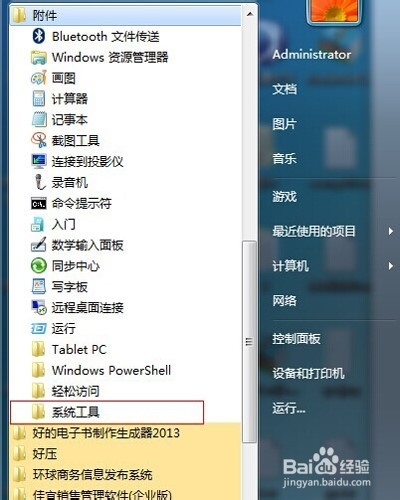
3、 第三步:启动之后,单击“操作”菜单,然后选择“创建任务”;
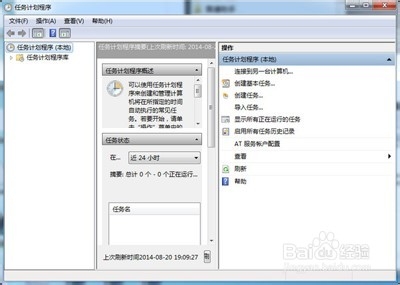
4、 第四步:在创建任务窗口,单击“常规”选项卡,输入计划任务的信息;

6、 第六步:单击“操作”选项卡,再单击左下角的“新建”按钮,选择你要启动的程序,比如酷狗或者天天静听都可以,选择歌曲,然后单击“确定”按钮;
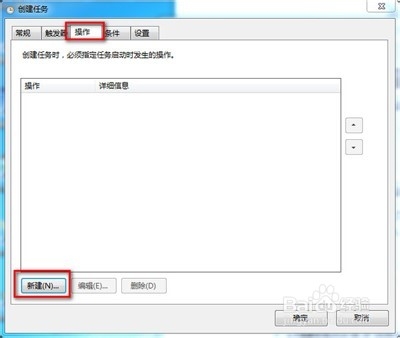
7、 第七步:单击“条件”选项卡,勾选“唤醒计算机运行此程序”,设置如图:
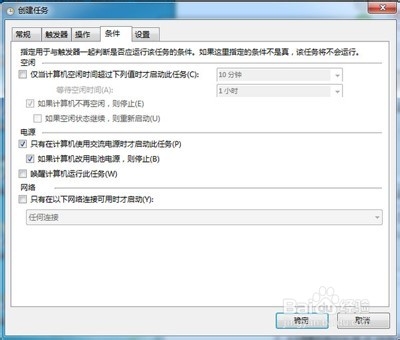
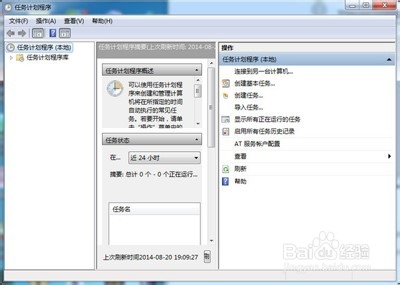
声明:本网站引用、摘录或转载内容仅供网站访问者交流或参考,不代表本站立场,如存在版权或非法内容,请联系站长删除,联系邮箱:site.kefu@qq.com。